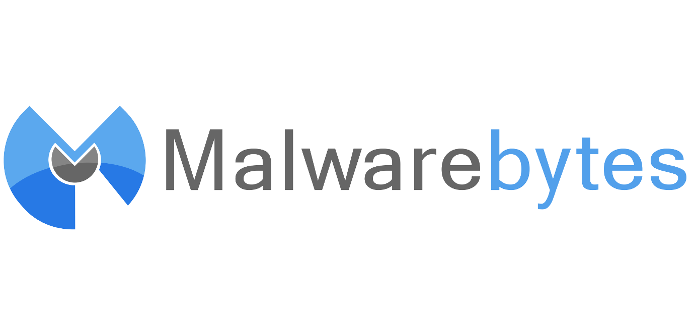Los falsos positivos se encuentran a la orden del día si hablamos de softwares relacionados con la seguridad informática. La complejidad de los procesos de los sistemas Windows y los patrones de detección no siempre ayudan. Es por este motivo que nos encontramos de vez en cuando con estas situaciones. Pero, ¿qué hago si Malwarebytes bloquea un proceso legítimo?
Por desgracia esto es algo que puede suceder. En esta tesitura se han encontrado muchos usuarios, incluso a la hora de utilizar características de Windows, como el guardado de archivos editados con Paint o Word. Pero son muchos los programas que se han visto afectados por esta actitud que se puede considerar agresiva.
Muchos usuarios indican que previamente no existía ningún tipo de antecedente, o al menos casos que se den tan de continuo. Por este motivo, toca mirar a nuestro protagonista: Malwarebytes. Algunos han asociado este comportamiento a la versión 1.0.1802 que se ha publico recientemente. No es seguro cuando se ha producido la publicación de esta versión, pero todo parece acotarse al mes de abril.
También hay que decir que lo que sucede, con Paint, Word, o cualquier otro programa no es un comportamiento uniforme. Lo que queremos decir es que en determinadas circunstancias esta actividad se bloquea, y sin embargo en otras no, ejecutándose el proceso de forma normal.
Cómo excluir de forma permanente un proceso legítimo en Malwarebytes
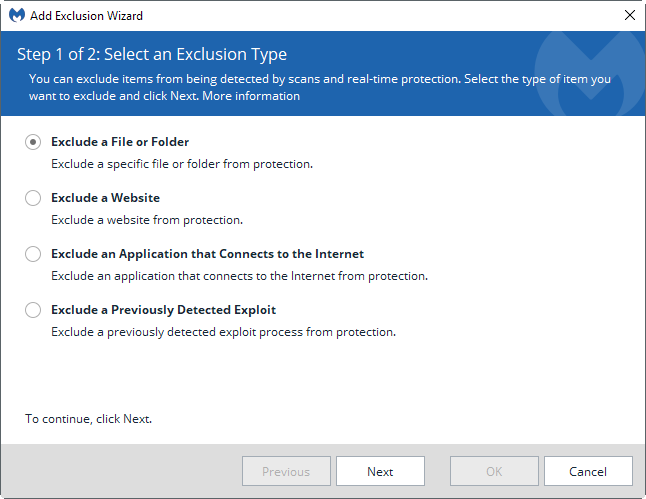
Aunque parece un comportamiento asociado a un fallo existente en esta versión, existe una solución que al menos impedirá que la herramienta nos impida realizar determinadas acciones con el sistema operativo y los programas instalados. Podemos saber qué procesos de Windows son peligrosos.
Por suerte para los usuarios, Malwarebytes posee un asistente que permite añadir exclusiones, tanto en la detección de malware como de ransomware. El usuario también podrá elegir entre seleccionar carpetas completas o archivos individuales.
El proceso es muy sencillo. Una vez hemos entrado en el asistente, tenemos que elegir Exclude File or Folder. Posteriormente, tendremos una pantalla en la que debemos elegir los archivos o la carpeta. Bajo nuestro punto de vista, es mejor optar por la opción de las carpetas. Tenemos que seleccionar también Exclude from both malware and ransomware protections. Se puede excluir la carpeta de solo una de las dos detecciones. Como no se sabe cuál es la problemática, lo mejor es seleccionar la opción que abarca ambas.
Repetir tantas veces hasta que sea necesario
Cada equipo es un mundo. Lo que queremos decir es que cada usuario dispondrá de una serie de programas instalados en su equipo Windows, de ahí que tal vez sea necesario repetir esta operación varias veces. Por el momento no está confirmado si es un problema propio de esta versión, aunque todas las evidencias apuntan a que puede ser así. Hasta el lanzamiento de una nueva versión, la mejor solución, aunque sea temporal es seguir este proceso con las aplicaciones estén siendo bloqueadas por Malwarebytes.